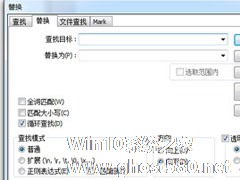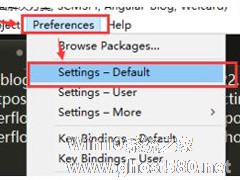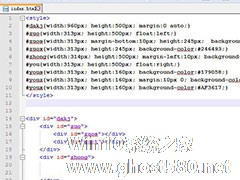-
notepad++如何换行?notepad++自动换行设置方法
- 时间:2024-05-18 13:37:43
大家好,今天Win10系统之家小编给大家分享「notepad++如何换行?notepad++自动换行设置方法」的知识,如果能碰巧解决你现在面临的问题,记得收藏本站或分享给你的好友们哟~,现在开始吧!
notepad++作为一款功能强大的编辑器软件,除了可以用来编辑代码以外,也可以用来编辑我们生活中经常接触的文本文件等。不过,最近有用户反映,使用notepad++编辑文本的时候显示出来的文字是非常长的一行,甚至都超过软件界面的宽度,直接影响了阅读。那么,notepad++如何换行呢?下面,我们一起往下看看吧!
方法步骤
1、打开软件,在软件的的上方,找到视图;

2、点击视图你就会看到有一个自动换行,当然你也可以使用快捷键Ctrl+W也可以直接设置自动换行。

然后给大家讲讲怎么在notepad++里面将字符串替换成换行。
1、在软件界面的上方找到“搜索”;

2、在“搜索”上,找到替换;

3、利用查找和替换功能,选择正则表达式,查找目标框里输入你想要替换的字符串,替换为框里输入\r,点击替换即可。这是个很强大的功能,利用还它可以批量替换任何字符串,比如你链接是《a 》123《/a》 《a 》123《/a》 《a 》123《/a》 《a 》123《/a》这样不换行的,你只要查找《/a》\s,然后替换为《/a》\r,那么就可以全部换行了,\s表示一个空格。

以上就是关于「notepad++如何换行?notepad++自动换行设置方法」的全部内容,本文讲解到这里啦,希望对大家有所帮助。如果你还想了解更多这方面的信息,记得收藏关注本站~
【文章★来♂自Win10系统之家,未经允许不得转载!】
相关文章
-
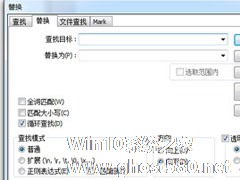
notepad++如何换行?notepad++自动换行设置方法
notepad++作为一款功能强大的编辑器软件,除了可以用来编辑代码以外,也可以用来编辑我们生活中经常接触的文本文件等。不过,最近有用户反映,使用notepad++编辑文本的时候显示出来的文字是非常长的一行,甚至都超过软件界面的宽度,直接影响了阅读。那么,notepad++如何换行呢?下面,我们一起往下看看吧!
方法步骤
1、打开软件,在软件的的上方,找到视图... -

Notepad++怎么设置自动换行?Notepad++自动换行设置方法教学
Notepad++怎么设置自动换行?有用户使用Notepad++进行内容编辑的时候,无法自动换行。这样的弊端就是一行中会显示非常多的内容,不利于观看浏览。那么遇到这个问题后,我们如何去开启自动换行功能,让内容自动切换新行,不... -
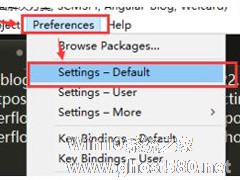
Sublime Text如何设置文本自动换行?Sublime Text设置文本自动换行的方法
SublimeText如何设置文本自动换行?当我们在使用SublimeText时,设置文本自动换行会大大方便我们的操作。今天的教程小编就给大家带来SublimeText设置文本自动换行的方法步骤。让我们一起来看看吧。
方法/步骤
1、我们需要先打开SublimeText软件,然后进入系统默认的设置属性文件中,操作:菜单Preferences--》Setting... -
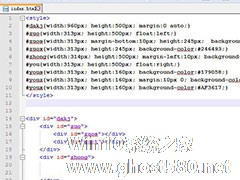
Notepad++如何设置展开折叠功能?Notepad++展开折叠的设置方法
使用Notepad++来编辑代码可以很方便,因为Notepad++功能强大,也有许多小白在使用不熟练的情况下,很多便捷的功能都不能发现,也不会操作,比如在notepad++中操作时,不会去实现展开和折叠功能,下面小编就为大家分享一下Notepad++展开折叠的设置方法。
方法步骤
1、很多的notepad++使用者都想方便快捷这也是不用DW的原因吧所以怎么能更...